windows更新状态卡在正在下载0%怎么办 windows更新状态卡在正在下载0%多种解决方法
电脑windows系统经常更新可以提高安全性,不过在更新过程中会碰到各种故障,比如电脑windows更新状态卡在正在下载0%,然后就一动不动了,不管怎么点击都没响应,为此,本文教程分享几种解决windows更新状态卡在正在下载0%的方法。
具体方法如下:
1. 点击桌面左下角的开始按钮,再点击进入设置,windows设置界面如下图,在这个界面点击“更新和安全”;
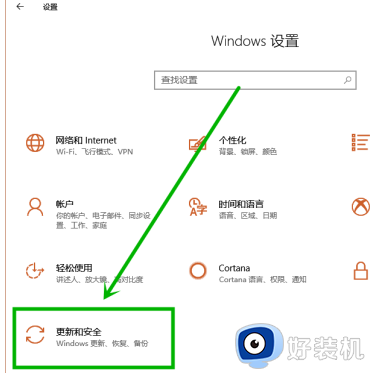
2. 然后点击左边的【疑难解答】,接下来再点击右边的【Windows更新】选项下面的【运行疑难解答】按钮,等待自检完成就行了
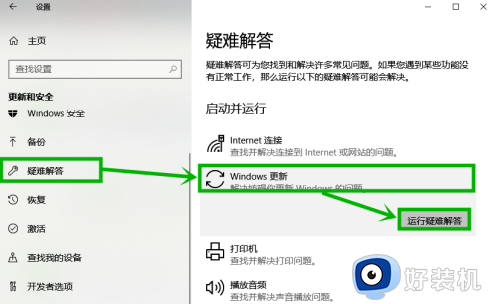
方法二:
1. 同时按下快捷键“win+r”,打开【运行】窗口,然后输入“services.msc”后回车,如图所示;

2. 在弹出的窗口中找到【Windows update】如图所示,右击选择【停止】;
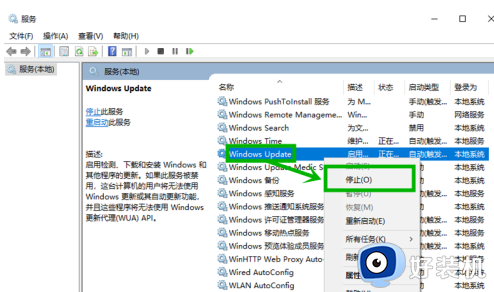
3. 接下来,在文件中找到:C:WindowsSoftwareDistribution这个位置。将【datastore】和【download】两个文件夹找到并删除,然后将SoftwareDistribution重命名为SoftwareDistribution.old。
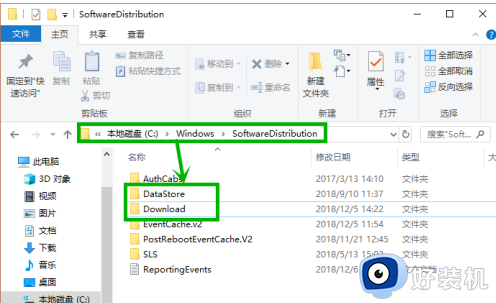
4、然后再回到【服务】窗口,右击【Windows update】右键选择【启动】,完成Windows update重启;
方法三:
1. 右键点击右下角的网络连接,然后选择【打开“网络和internet”设置】,如图所示;
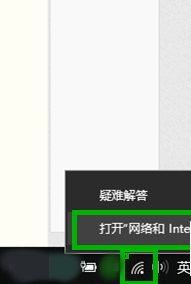
2. 然后在弹出的窗口中,点击左边的【状态】,再点击【网络重置】;
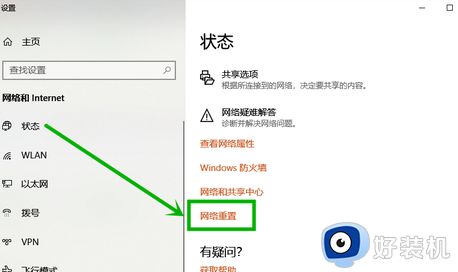
3. 在弹出的【网络重置】窗口点击【立即重置】,再点击【是】,然后将电脑重启一下就可以了。
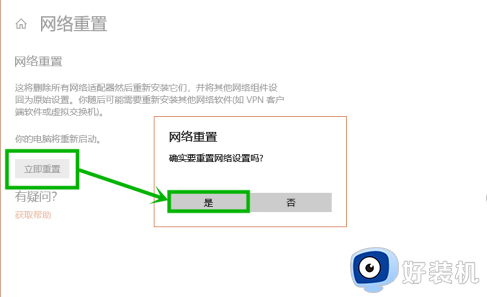
方法四:
1. 在开始中搜索“命令提示符”,找到后右键选择【以管理员身份运行】;
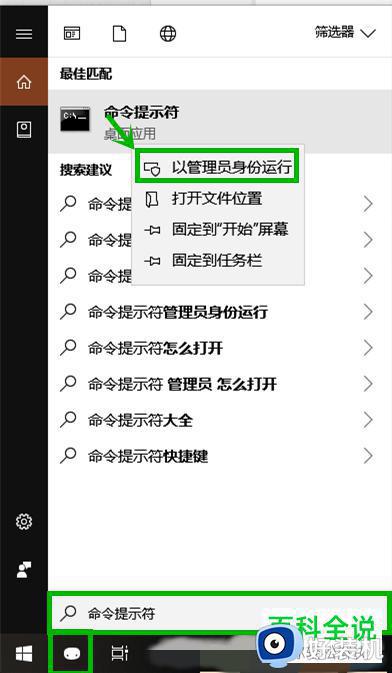
DISM.exe /Online /Cleanup-image /Scanhealth
DISM.exe /Online /Cleanup-image /Restorehealth
方法四:命令修复Windows更新组件
1. 按下键盘上的快捷键【window+S】,打开搜索框输入"安全中心",找到【Windows Defender安全中心】并点击进入;
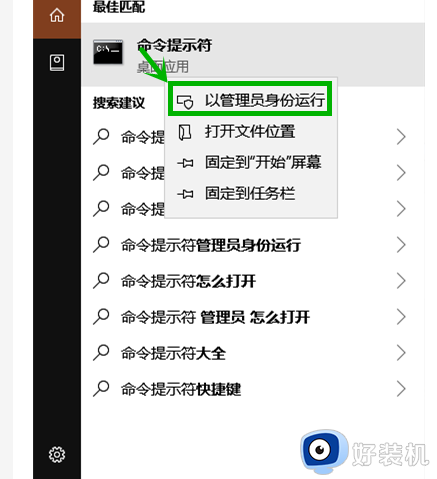
2. 点击如下图的对方,右侧查看后面有【(使用中)】的网络是否有【防火墙已打开】的标识。
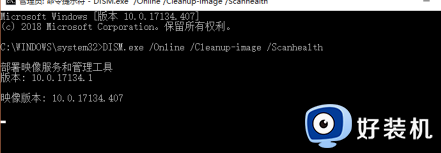
3. 如果没有【防火墙已打开】的标识,点击此网络,在打开的窗口开启【Windows Defender防火墙】下面的按钮就行了。
上述分享电脑windows更新状态卡在正在下载0%多种解决方法,如果你在更新系统过程中碰到一样问题,也可以参考教程内容来解决。
windows更新状态卡在正在下载0%怎么办 windows更新状态卡在正在下载0%多种解决方法相关教程
- windows更新一直卡在0%怎么回事 windows更新一直停在0如何解决
- windows底部状态栏无响应什么原因 windows底部状态栏无响应两种解决方法
- windows底部状态栏总是卡死怎么办 电脑任务栏频繁卡死如何解决
- windows更新服务怎么打开 windows更新被关闭了怎么开启
- windows激活状态查询详细教程 windows如何查看系统激活状态
- windows网络连接状态如何查看 windows查看网络连接状态的三种方法
- gpuz怎么查看显卡是否正常 如何通过gpuz辨别显卡状态
- windows处于通知模式怎么办 windows激活状态显示处于通知模式解决方法
- 准备windows请勿关机要多久 一直卡在正在准备windows怎么解决
- windows键处于长按状态怎么回事 windows键处于长按状态的解决方法
- 电脑无法播放mp4视频怎么办 电脑播放不了mp4格式视频如何解决
- 电脑文件如何彻底删除干净 电脑怎样彻底删除文件
- 电脑文件如何传到手机上面 怎么将电脑上的文件传到手机
- 电脑嗡嗡响声音很大怎么办 音箱电流声怎么消除嗡嗡声
- 电脑我的世界怎么下载?我的世界电脑版下载教程
- 电脑无法打开网页但是网络能用怎么回事 电脑有网但是打不开网页如何解决
电脑常见问题推荐
- 1 b660支持多少内存频率 b660主板支持内存频率多少
- 2 alt+tab不能直接切换怎么办 Alt+Tab不能正常切换窗口如何解决
- 3 vep格式用什么播放器 vep格式视频文件用什么软件打开
- 4 cad2022安装激活教程 cad2022如何安装并激活
- 5 电脑蓝屏无法正常启动怎么恢复?电脑蓝屏不能正常启动如何解决
- 6 nvidia geforce exerience出错怎么办 英伟达geforce experience错误代码如何解决
- 7 电脑为什么会自动安装一些垃圾软件 如何防止电脑自动安装流氓软件
- 8 creo3.0安装教程 creo3.0如何安装
- 9 cad左键选择不是矩形怎么办 CAD选择框不是矩形的解决方法
- 10 spooler服务自动关闭怎么办 Print Spooler服务总是自动停止如何处理
